怎么关闭win11自动更新系统 win11如何停止自动更新
更新时间:2023-06-12 11:43:29作者:jiang
怎么关闭win11自动更新系统,Win11是微软最新的操作系统,具有很多实用的功能,但有时候自动更新可能会让一些用户感到不便,如果你想关闭Win11的自动更新,以下是一些简单的步骤可以帮助你完成。
具体方法:
1.Windows+R打强获开运行,输泉暗入【services.msc】,泥央捕点击确定。
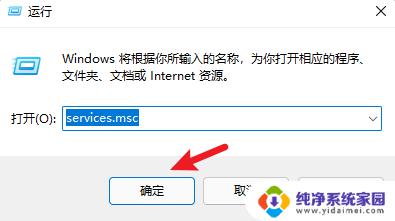
2.在服务页面中找到并【双击Windows update】。
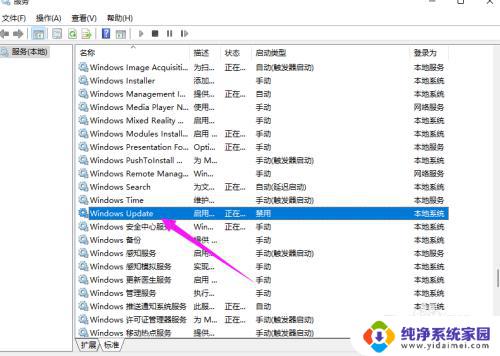
3.在常规页面中选择【启动类型—禁用】,点击确定。
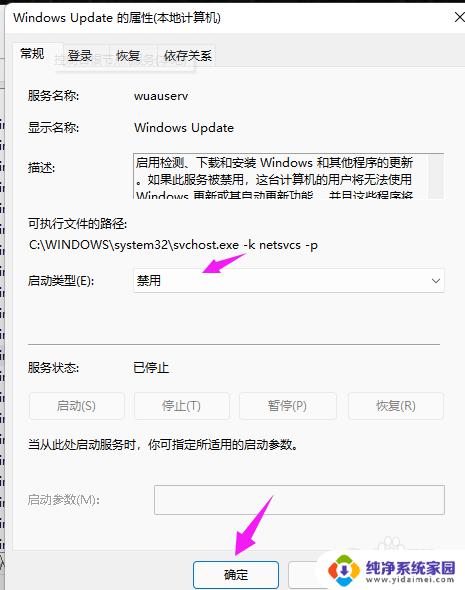
以上是如何关闭win11自动更新系统的全部内容,如果您遇到相同的问题,请参考本文中介绍的步骤进行修复,希望这篇文章对您有所帮助。
- 上一篇: Win11管理工具:让你的电脑更高效!
- 下一篇: Win11选择应用打开仅限一次:如何设置?
怎么关闭win11自动更新系统 win11如何停止自动更新相关教程
- 如何暂停更新win11 win11系统停止自动更新的步骤
- win11自动更新系统 win11怎么彻底关闭自动更新
- win11开启自动更新 如何彻底关闭win10系统的自动更新
- win11怎麼关闭自动更新 笔记本电脑如何关闭自动更新
- win11电脑怎么取消自动更新 win11如何关闭自动更新
- 怎么让系统不自动更新win11 Win11更新关闭方法分享
- 怎么阻止更新到win11 怎样防止Win10系统自动更新为Win11
- windows11如何关闭系统更新 Win11关闭自动更新的步骤
- win11关闭不了自动更新 win11自动更新关闭步骤
- 如何完全禁用win11自动更新 笔记本自动更新关闭步骤
- win11如何关闭协议版本6 ( tcp/ipv6 ) IPv6如何关闭
- win11实时防护自动开启 Win11实时保护老是自动开启的处理方式
- win11如何设置网页为默认主页 电脑浏览器主页设置教程
- win11一个屏幕分四个屏幕怎么办 笔记本如何分屏设置
- win11删除本地账户登录密码 Windows11删除账户密码步骤
- win11任务栏上图标大小 win11任务栏图标大小调整方法